對一列填充了不同顏色的單元格,在視覺上或許會感覺顏色很亂,給我們一種煩躁的感覺,現(xiàn)在的問題是Excel 2007中怎樣按指定的填充顏色進行排序方法,不會的朋友快快來學(xué)習(xí)吧!
方法/步驟
1、如下圖所示的不同班級的學(xué)生考試成績。
如果我們要按一班、二班、三班、四班的順序?qū)W(xué)生成績進行排序,因為不同班級的學(xué)生成績我們已經(jīng)填充了不同顏色,所以我們可以按填充顏色進行排序。
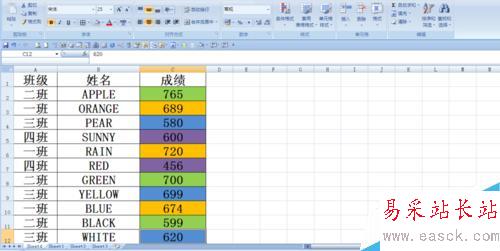
2、因為我們要按一班、二班、三班、四班的順序進行排序,也就是按黃色、綠色、藍(lán)色、紫色的順序進行排序。
點擊【開始】---【排序和篩選】---【自定義排序】,就會彈出一個排序的選擇框。
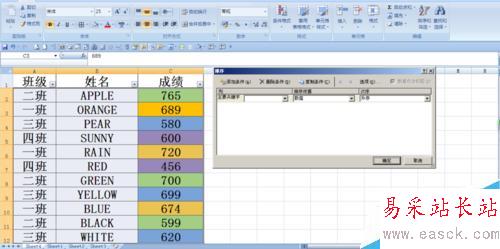
3、我們在排序框內(nèi)的【主要關(guān)鍵字】一欄中選擇【成績】,在【排序依據(jù)】一欄中選擇【單元格顏色】,在【次序】一欄中選擇黃填充顏色。
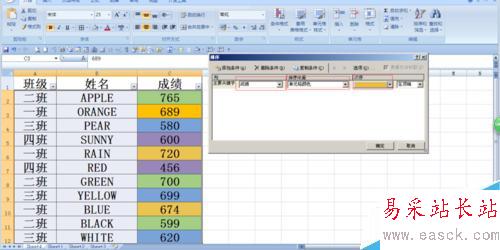
4、然后,點擊【添加條件】,會自動添加一行,我們在排序框內(nèi)的【主要關(guān)鍵字】一欄中選擇【成績】,在【排序依據(jù)】一欄中選擇【單元格顏色】,在【次序】一欄中選擇二班的填充顏色綠色。
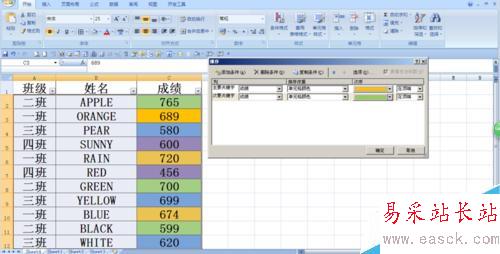
5、然后,再次點擊【添加條件】,又會自動添加一行,我們在排序框內(nèi)的【主要關(guān)鍵字】一欄中選擇【成績】,在【排序依據(jù)】一欄中選擇【單元格顏色】,在【次序】一欄中選擇三班的填充顏色藍(lán)色。
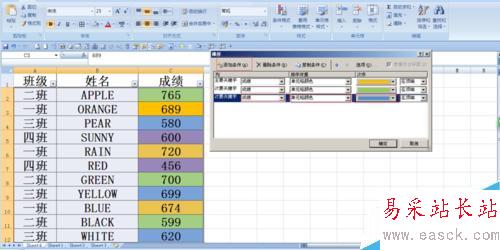
6、同理,再次點擊【添加條件】,又會自動添加一行,我們在排序框內(nèi)的【主要關(guān)鍵字】一欄中選擇【成績】,在【排序依據(jù)】一欄中選擇【單元格顏色】,在【次序】一欄中選擇四班的填充顏色紫色。
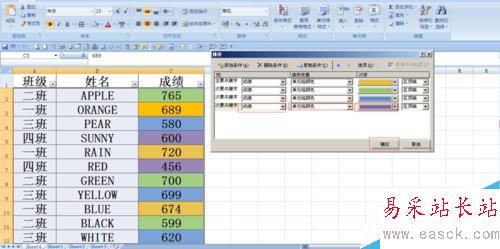
7、至此,四個班級的填充顏色全部添加到排序中,點擊【確定】。
可以看到,EXCEL已經(jīng)按填充顏色進行排序了。
怎么樣?很簡單吧,你學(xué)會了嗎?
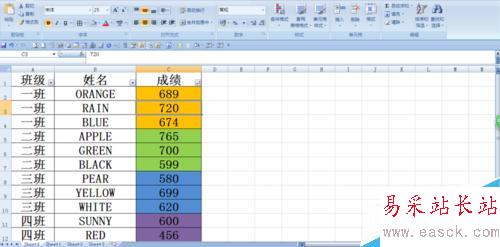
新聞熱點
疑難解答
圖片精選